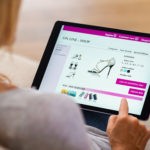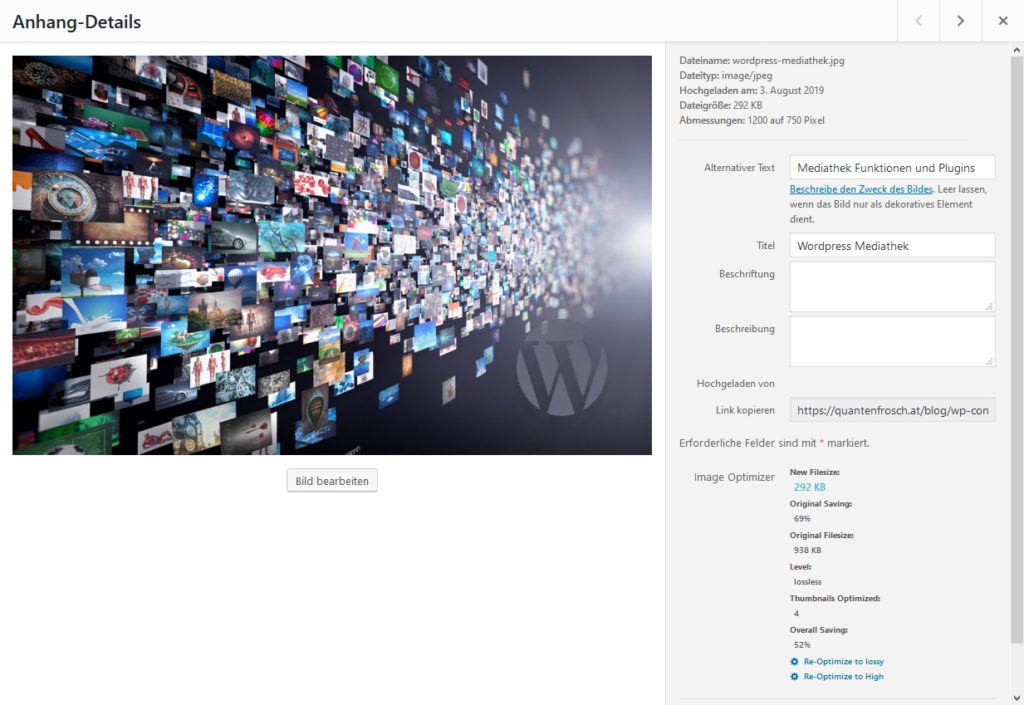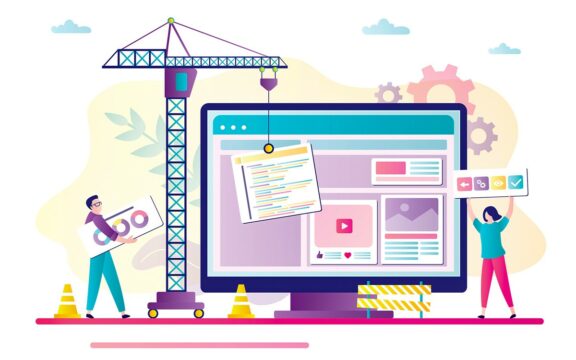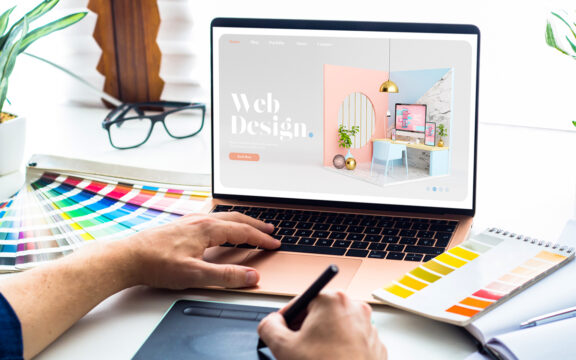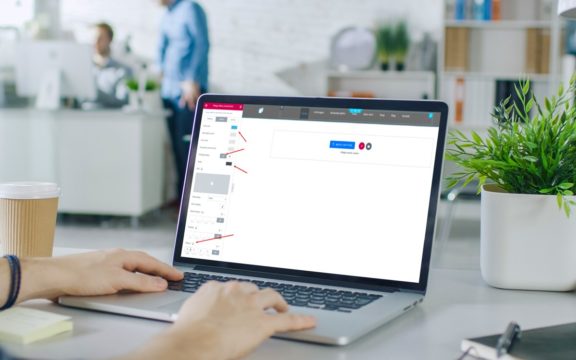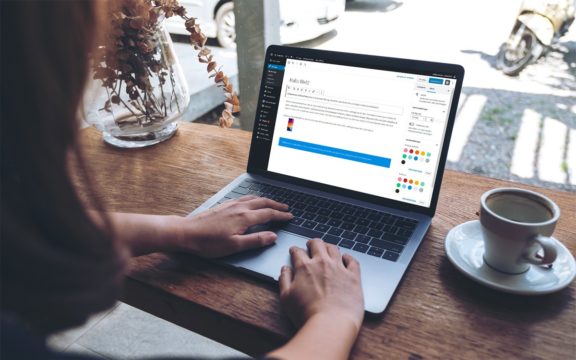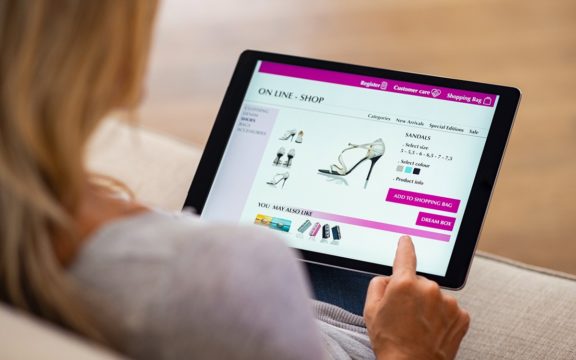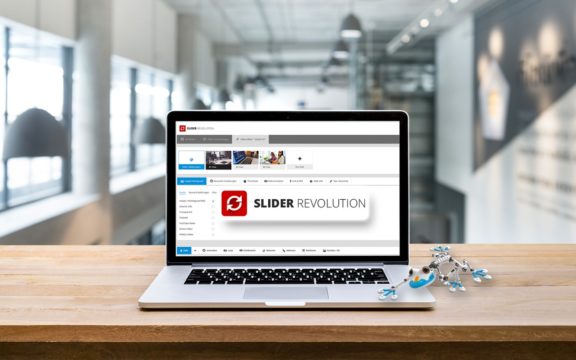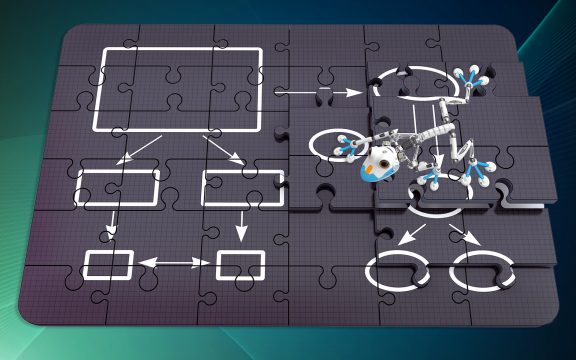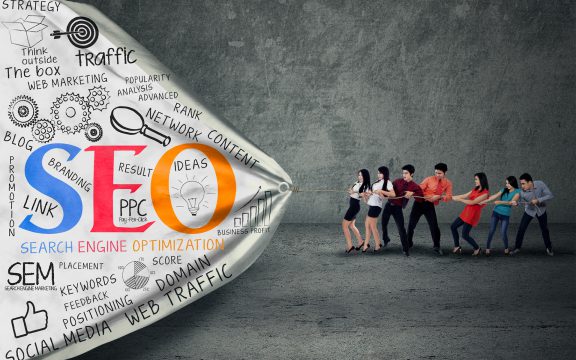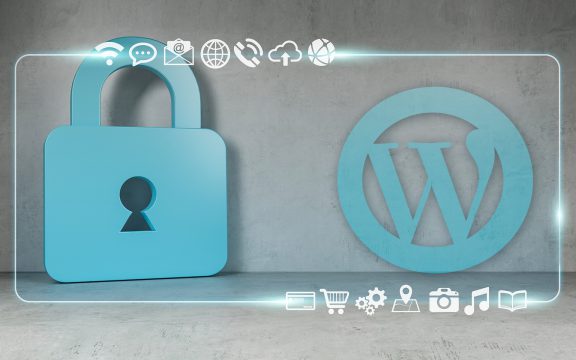Wordpress hat sich zum wichtigsten Content Management System (CMS) des Planeten entwickelt. Weltweit vertrauten im Juli 2019 rund um den Globus 34 Prozent aller Internetseiten auf Wordpress. Dies ist allerdings Fluch und Segen zugleich. Zwar wurden die Funktionen des CMS zunehmend erweitert. Zudem kamen zahlreiche Plugins für Wordpress auf den Markt. Gerade im Backend-Bereich (Ort, wo Inhalte online gestellt oder bearbeitet werden) wirkt das CMS jedoch häufig noch wie das unscheinbare, kleine Blogging-Tool, das 2003 auf den Markt kam. Dies gilt insbesondere für die Mediathek. Wir geben Ihnen deshalb hier einige Tipps für die Organisation Ihrer Mediendateien, die Ihren Arbeitsalltag deutlich erleichtern werden.
Die Mediathek von Wordpress: Aufbewahrungsort der Mediendateien
Mediathek setzt sich als Begriff aus zwei Worten zusammen: „Medien“ und „Bibliothek“. Es handelt sich also um den Speicherort des CMS, wo Medien aller Art (Bilder, Videos, Audiodateien, etc.) gesichert werden. Hintergedanke ist, dass Sie nicht jedes Mal ein Bild erneut hochladen sollen, wenn Sie es wieder benötigen. Es befindet sich bereits in Ihrem CMS und kann sofort eingesetzt werden. Die Grundfunktion der Mediathek von Wordpress ist deshalb – in der Theorie – das Überflüssigmachen eines Arbeitsschritts (Upload) durch das ständige Vorhalten der Datei.
Weitere Funktionen der Mediathek
Wordpress hat seine Mediathek mit einer ganzen Reihe weiterer Funktionen ausgestattet. Beispielsweise können Sie Ihre Mediendateien nach Format oder Uploaddatum filtern. Überdies gibt es eine Suchfunktion, mit der Sie mit Hilfe von Schlüsselbegriffen bestimmte Dateien finden können. Sie sollten deshalb allen Mediendateien eindeutige Namen geben, die unverkennbar mit dem Inhalt des Bilds, Videos, etc. in Zusammenhang stehen.
Wordpress hat die Mediathek überdies mit einigen Werkzeugen für die Bildbearbeitung ausgestattet. Es handelt sich allerdings um die absoluten Basics. Für die private Homepage genügen diese Tools geradeso. Für professionelle Ansprüche sind sie in jedem Fall unzureichend. Zudem speichert Wordpress alle Version des bearbeiteten Bilds. Die Mediathek wird aufgebläht.
Das grundlegende Problem: Die Mediathek wächst immer weiter
Je länger Sie Ihre Wordpress-Webseite betreiben, desto größer wird Ihre Mediathek. Dies liegt in der Natur der Sache. Eine bestimmte Mediendatei wird immer schwieriger zu finden, da die automatischen Filter- und Ablagesysteme des CMS unzureichend sind. Das Problem verschlimmert sich, wenn Sie nicht nur eine Wordpress-Webseite betreiben, sondern mehrere. Von Hause aus können Sie wenig tun als die bereits erwähnten Filter- und Suchfunktionen zu verwenden. Alternativ und zusätzlich können Sie zwar regelmäßig einen „Großputz“ der Mediathek machen, um in der alltäglichen Arbeit nicht zu viel Zeit auf der Suche nach der richtigen Mediendatei zu verlieren. Dies ist auf Dauer freilich viel zu aufwendig.
Glücklicherweise gibt es für mittlerweile unzählige Plugins für Wordpress, von denen einige Ihnen bei der Organisation Ihrer Wordpress Mediathek helfen können. Wir stellen Ihnen die zehn besten Lösungen vor. Diese sind dabei nicht hierarchisch geordnet.
1. FileBird – Ordner in der Mediathek erstellen
FileBird (von NinjaTeam) liefert als Plugin das Feature, das der Wordpress Mediathek von Hause schmerzlich abgeht. Es ermöglicht es, Ordner anzulegen, die eigenständig benannt werden können. Diese Ordner erscheinen in der Mediathek wie einzelne Mediendateien und lassen sich einzeln öffnen. Zudem können auch Unterordner angelegt werden. Auf diese Weise lassen sich Pfade anlegen – beispielsweise „Bilder“ – „Produktbilder“ – „Aufnahmen für Kategorie A“. FileBird ist englischsprachig und mit allen Versionen ab Wordpress 3.0 kompatibel. Installieren lässt es sich wie jedes anderes Plugin auch. In der kostenfreien Lite-Version können bis zu zehn Ordner angelegt werden. In der kostenpflichten Pro-Version ist diese Beschränkung aufgehoben.
2. WordPress Real Media Library
Das Plugin Real Media Library ein weiteres, sehr nützliches Werkzeug. Es ist ein stabiles Verwaltungstool mit dem sich selbst tausende hochgeladene Medien in der Wordpress Mediathek organisieren lassen. Medien können in Kollektionen, Galerien, Verzeichnissen und Unterverzeichnissen strukturiert werden. Mit dem zusätzlich verfügbaren Add-on „Real Physical Media“ kann die Ordnerstruktur auch zur SEO-Optimierung verwendet werden.
3. Media Library Assistant
Das Open Source-Plugin Media Library Assistant steht bislang nur in englischer Sprache zu Verfügung und ist für fortgeschrittene Nutzer gedacht. Vereinfacht gesagt stattet es die eigentliche Mediathek mit neuen Fähigkeiten aus, die dem Aufräumen dienen. Über Shortcuts lassen sich beispielsweise die am häufigsten genutzten Bilder aufrufen und zu einer Galerie zusammenstellen. Keywords von Dateien lassen in Tags umwandeln. Die Zahl der Funktionen ist deutlich zu umfangreich, um sie hier insgesamt darzustellen. Die Einarbeitung fällt dennoch leicht. Ein Nutzer brachte es wie folgt in einem Review auf den Punkt: Es handelt sich bei Media Library Assistant um ein „Schweizer Taschenmesser für das Management der Mediathek.“ Das Plugin läuft mit allen gängigen Versionen von Wordpress.
4. Media Library Folders for Wordpress
Das Open Source-Plugin Media Library Folders gestattet das Erstellen von Kategorien sowie das Anlegen von Ordnern. Für alle Mediendateien erstellt das Plugin zudem logische URL-Links, die auf den Ordnern basieren, in denen die Dateien abgespeichert worden. Für die Suchmaschinenoptimierung lassen sich alle Dateien zudem mit bestimmten Tags ausstatten. Überdies können Bildergalerien angelegt werden. Mit allen gängigen Wordpress-Versionen ist dieses Plugin kompatibel.
5. WordPress Real Media Library – Media Categories / Folders File Manager
Das kostenpflichtige Plugin WordPress Real Media Library drückt grundsätzlich bereits über seinen Namen aus, was es zu leisten vermag. Für die Organisation der Mediathek bietet es die Möglichkeiten, Kategorien und Ordner zu erstellen. Dabei verfügt es über nützliche Alltagsfeatures wie Drag & Drop oder die Option, Shortcuts für alle Dateien anzulegen. Das Plugin zählt zu den am besten bewerteten Erweiterungen für Wordpress. Es ist mit allen Versionen des CMS seit 4.0 kompatibel. Der Kaufpreis fließt einmalig. Damit erwerben Sie als Nutzer zugleich lebenslang kostenlose Updates. Der sonstige Support (Direkte Unterstützung bei Bugs, Fragen an die Entwickler stellen) läuft für sechs Monate. Er lässt sich allerdings durch eine Zusatzzahlung auf bis zu zwölf Monate ausdehnen.
6. Media Library Categories
Dieses Open Source-Plugin gestattet es, Kategorien einzurichten, zu bearbeiten und wieder zu entfernen. Zudem ist es mit Filterwerkzeugen ausgestattet, die helfen, die richtige der neu eingerichteten Kategorien zu finden – oder eine Datei in einer der Kategorien. Grundsätzlich ist das Plugin kostenfrei. Allerdings existiert eine Premium-Version, die sich für die meisten Nutzer lohnen dürfte: Wenn Medien gepostet werden sollen, kann die Mediathek dabei direkt nach Kategorien gefiltert werden. Was nach wenig klingt, erleichtert das Posten von Inhalten spürbar, da das Finden der passenden Mediendatei abgekürzt wird. Dieses Plugin ist kompatibel mit allen Versionen des CMS ab 3.1.
7. Imsanity
Das Plugin Imsanity, das auch in deutscher Sprache zur Verfügung steht, fällt schon über den Namen auf. Ist es doch erkennbar an der englischen Vokabel für Wahnsinn („Insanity“) orientiert und bringt als gelungenes Wortspiel die „Images“ („Bilder“) ein. Dieses Plugin reduziert sehr große Bilddateien automatisch auf eine vernünftige Große und setzt so Speicherplatz frei. Sie als Nutzer können eingeben, welche Ausmaße Bilder maximal noch haben dürfen. Bereits bestehende Bilder können mit diesem Plugin auf einmal ebenfalls in der Größe reduziert werden. Dieses Tool eignet sich besonders gut für textlastige Blogs, die nicht auf HD-Aufnahmen angewiesen sind. Kompatibel ist es mit allen Wordpress-Versionen ab 4.5.
8. Enable Media Replace
Dieses kostenlose Plugin steht in deutscher Sprache zur Verfügung. Es spart Ihnen Zeit in Ihrer alltäglichen Arbeit, weil es einen Schritt überflüssig macht, den Sie bislang gehen mussten. Wollten Sie früher ein Bild oder eine sonstige Mediendatei in Ihrer Mediathek ersetzen, mussten Sie die alte Datei löschen und die neue hochladen. Enable Media Replace sorgt stattdessen dafür, dass Sie die alte einfach gegen die neue Datei tauschen können. Durch dieses Ersetzen fällt das Löschen weg. Zusätzlich bietet das Plugin die Möglichkeit, Shortcuts einzurichten, durch welche die letzten Änderungen von Mediendateien angezeigt werden. Dies ist praktisch, wenn mehrere Personen mit der identischen Mediathek arbeiten. Kompatibel ist dieses Plugin mit allen Versionen des CMS ab 4.0.
9. Media File Renamer (Auto Rename)
Media File Renamer existiert in einer kostenlosen Basis- sowie in einer kostenpflichtigen Pro-Version. Es steht in deutscher Sprache zur Verfügung. Es besitzt die Fähigkeit, gepostete Medien automatisch umzubenennen und ihnen SEO-freundlichere (und dem Auge mehr schmeichelnde) Titel zu geben. Die automatische Umbenennung basiert auf dem Namen der Mediendatei. Das Plugin benennt zugleich alle Pfade und Verweise des jeweiligen Mediums um. In der Pro-Version können Sie als Nutzer auch manuelle Änderungen vornehmen. Lohnend ist dieses Plugin für jeden, der bereits eine sehr große Mediathek sowie eine reichlich mit Inhalten gefüllte Webseite hat, aber bislang nicht auf SEO-Beschreibungen der einzelnen Dateien achtete. Es spart viel Zeit bei den Anpassungen. Allerdings ist dieses Plugin nur beginnt einsteigerfreundlich. Es ist riskant, Namen automatisch ändern zu lassen, wenn nicht alle Verweise auf aktuellem Stand sind. Dies kann im schlimmsten Fall dazu führen, dass einige unbrauchbar werden. Kompatibel ist dieses Plugin ab Version 4.8 des CMS.
10. WP Media Folder
Dieses kostenpflichtige Plugin (von JoomUnited) holt im Prinzip Desktop-Funktionalitäten in die Mediathek. Es lassen sich Ordner und Unterordner erstellen, die nach dem Drag & Drop-Prinzip gefüllt werden können. Zugleich bietet das Plugin die Einbindung gängiger Clouddienste wie Google Drive, OneDrive, Amazon S3 oder auch Dropbox. Beispielsweise in die Mediathek hochgeladene Dateien lassen sich auf diese Weise gleich auch automatisch in den Cloud-Speicher kopieren. Über die Ordner lassen sich zudem Galerien erstellen. Diese Galerien können vier verschiedene Themen haben (klassisch, masonry, slider sowie portfolio). Zudem ist das Plugin mit umfangreichen Filter-Funktionen ausgestattet. Es ist mit zahlreichen anderen Plugins kompatibel.
Einige abschließende Tipps
Wenn Sie bereits eine Wordpress-Seite betreiben, nutzen Sie vermutlich schon einige Plugins. Vergewissern Sie sich vor der Auswahl eines der hier vorgestellten Plugins, ob es Kompatibilitätsprobleme geben könnte. Schließlich soll die verbesserte Organisation Ihrer Mediathek nicht dazu führen, dass andere Funktionen leiden. Die kostenpflichtigen Varianten bieten zudem allesamt kostenlose Testzeiträume. Lassen Sie sich also nicht davon abschrecken, dass Sie für die dauerhafte Nutzung zahlen müssten. Sie können sich stets ohne finanziellen Einsatz davon überzeugen, ob ein Plugin wirklich hilfreich für die Art ist, wie Sie Inhalte posten und die zugehörigen Mediendateien verwalten.